Win8系統怎么設置Cleartype?
ClearType,由美國微軟公司在Windows操作系統中提供的字體平滑工具,使Win8系統字體顯示更加漂亮美觀,從而可以提高文字的清晰度。Cleartype默認是開啟此項功能的,但是大家都沒有在意它,并設法去設置它。那要如何去設置Cleartype呢?不妨就由小編和大家說一下Win8系統設置Cleartype的方法吧!
方法如下:
1、鼠標右擊桌面空白處,彈出快捷菜單中選擇“個性化”項。
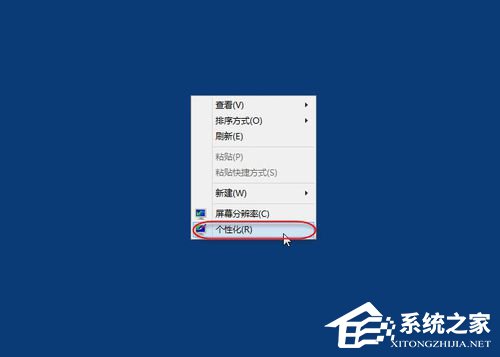
2、彈出“個性化”設置窗口,點擊左側“顯示”鏈接。
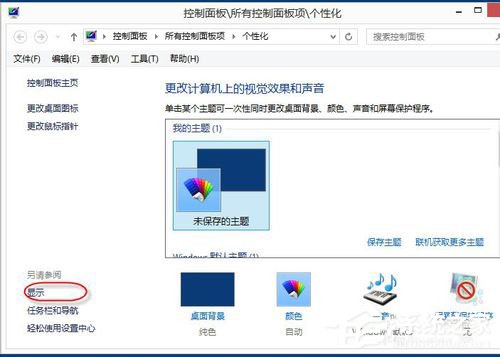
3、彈出“顯示”設置窗口,點擊左側的“調整ClearType文本”鏈接。
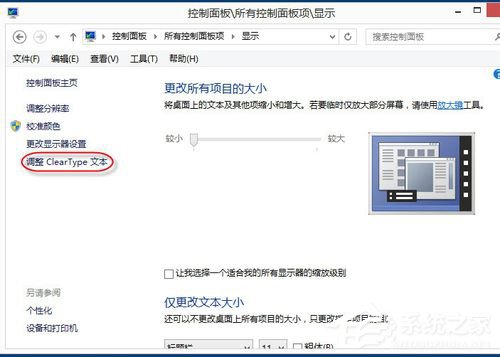
4、彈出“ClearType文本調諧器”窗口,勾選“啟用ClearType”,點擊“下一步”按鈕。
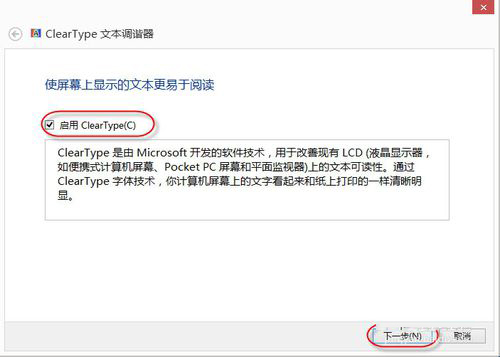
5、WINDOWS將你的監視器設置為本機分辨率,并點擊“下一步”按鈕。
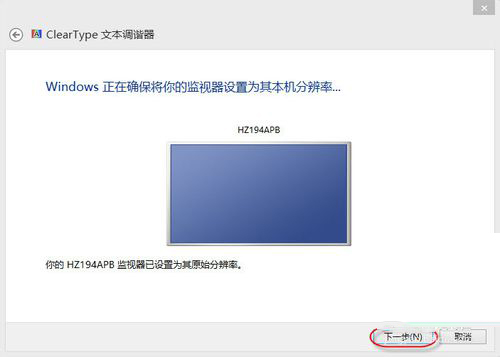
6、單擊你看起來最清晰的文本示例5-1,請根據實際選擇一個,并點擊“下一步”按鈕。
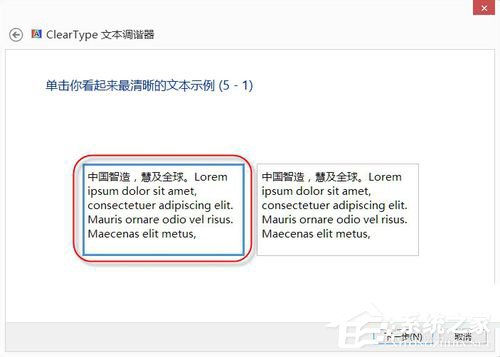
7、單擊你看起來最清晰的文本示例5-2,請根據實際選擇一個,并點擊“下一步”按鈕。
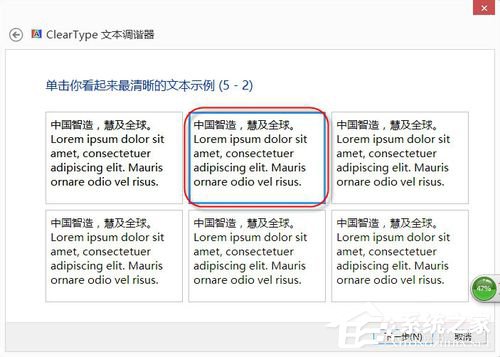
8、單擊你看起來最清晰的文本示例5-3,請根據實際選擇一個,并點擊“下一步”按鈕。
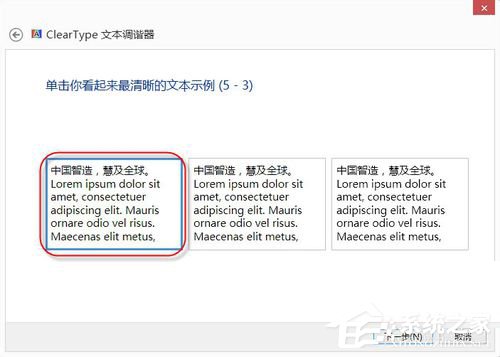
9、單擊你看起來最清晰的文本示例5-4,請根據實際選擇一個,并點擊“下一步”按鈕。
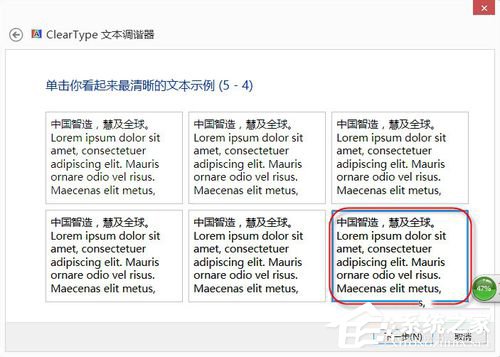
10、單擊你看起來最清晰的文本示例5-5,請根據實際選擇一個,并點擊“下一步”按鈕。
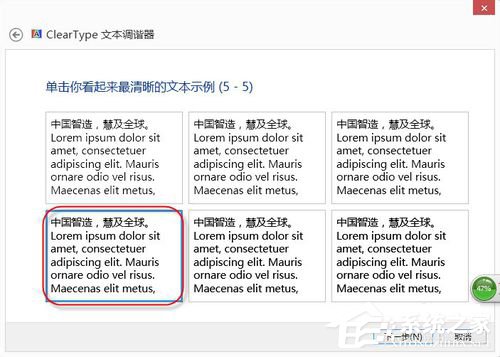
11、最后顯示調整完成,退出窗口即可。
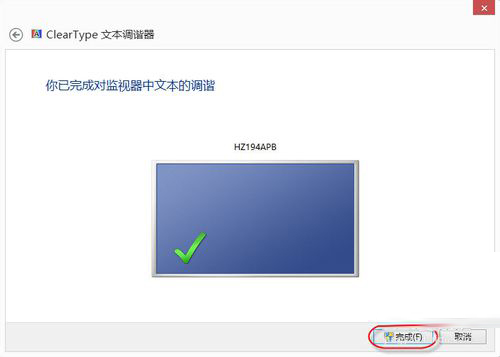
Win8系統設置Cleartype的方法就給大家詳細介紹到這里了;如你還不明白或者不知道怎么設置Cleartype的,那也沒關系,那請你根據上述的內容,按照步驟去設置就可以了。
相關文章:

 網公網安備
網公網安備